Cette procédure permet de modifier les ouvertures de surface.
- Ouvrez le Gestionnaire des espaces et des zones.
- Assurez-vous que l'option Afficher les surfaces des espaces est sélectionnée.
- Développez l'arborescence pour afficher la surface et l'ouverture à modifier, le cas échéant.
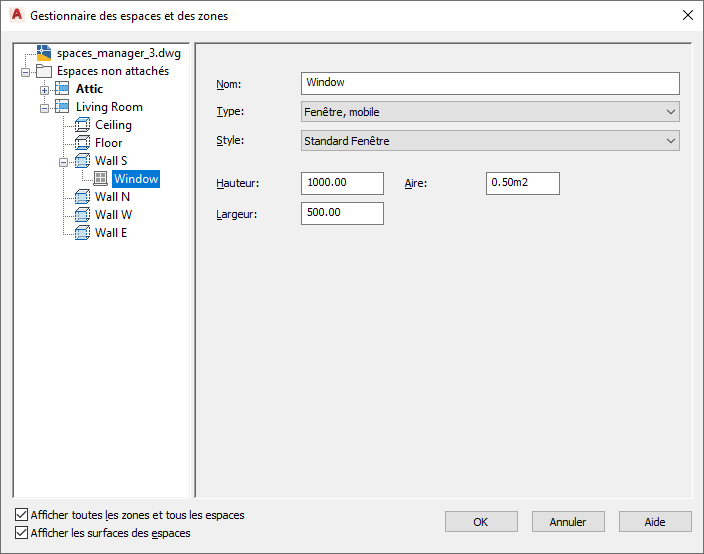
- Pour ajouter une nouvelle ouverture à une surface, sélectionnez la surface dans l'arborescence, cliquez avec le bouton droit de la souris et choisissez Ajouter une ouverture.
Les propriétés par défaut s'appliquent aux nouvelles ouvertures insérées.
- Pour modifier les propriétés d'une ouverture, sélectionnez l'ouverture dans l'arborescence et effectuez les changements nécessaires dans la partie droite de la boîte de dialogue :
Pour... Action... modifier le nom de l'ouverture entrez une nouvelle valeur pour la propriété Nom. modifier le type d'ouverture sélectionnez un nouveau type dans la liste déroulante type. Selon que l'ouverture est une ouverture de porte ou une ouverture de fenêtre, les types disponibles diffèrent : - Fenêtre fixe
- Fenêtre mobile
- Lucarne fixe
- Lucarne mobile
- Porte non coulissante
- Porte coulissante
- Air
modifier le style de fenêtre ou le style de bloc porte/fenêtre affecté à l'ouverture sélectionnez un style de fenêtre ou un style de bloc porte/fenêtre dans la liste. Cette liste contient tous les styles disponibles dans le dessin. modifier l'aire d'une ouverture de surface entrez les valeurs de l'aire, de la hauteur ou de la largeur de l'ouverture. Remarque : Cette fiche de travail ne permet pas de modifier la hauteur ou la largeur d'une ouverture d'espace 3D de forme libre. Pour ce faire, utilisez les poignées.Dans le cas des espaces 3D de forme libre, l'aire rapportée est affichée avec l'aire globale. Lorsqu'une partie seulement de l'ouverture se situe sur la surface, l'autre partie résidant sur une autre surface ou en dehors de l'espace, l'aire rapportée est différente de l'aire globale. Dans ce cas, l'aire rapportée concerne la partie de l'ouverture qui se situe sur la surface. La valeur de l'aire rapportée est en lecture seule.
- Pour retirer une ouverture d'une surface, sélectionnez l'ouverture, cliquez avec le bouton droit de la souris et choisissez Supprimer l'ouverture.
- Cliquez sur OK.